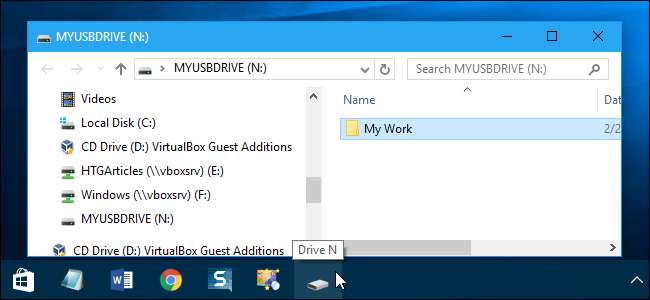
Bạn có ổ đĩa ngoài được kết nối với máy tính Windows của mình và muốn truy cập nó từ Thanh tác vụ không? Ở đây chúng tôi chỉ cho bạn một giải pháp cho phép bạn ghim nó vào Thanh tác vụ.
Chúng tôi sẽ hướng dẫn bạn cách thêm biểu tượng ổ đĩa ngoài vào Thanh tác vụ trong Windows 10, nhưng thủ thuật này cũng sẽ hoạt động trong Windows 7 và 8.
Bạn sẽ nghĩ rằng quá trình này sẽ dễ dàng như kéo biểu tượng ổ đĩa ngoài vào Thanh tác vụ. Thật không may, đó không phải là trường hợp. Nếu bạn cố gắng kéo biểu tượng ổ đĩa ngoài vào Thanh tác vụ, nó chỉ thêm nó vào File Explorer.
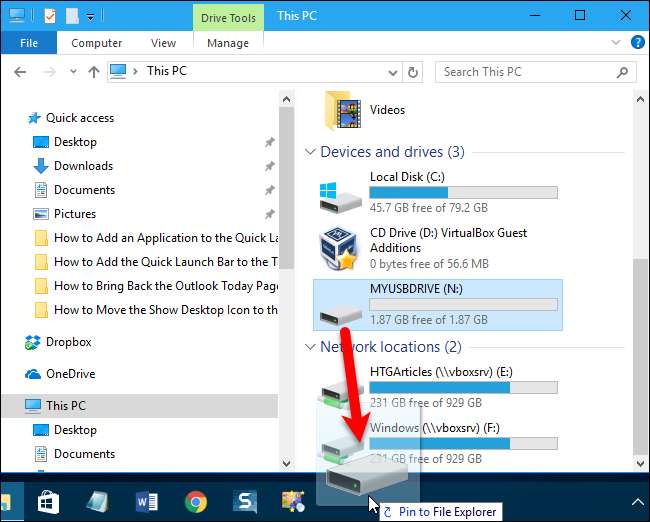
Sau đó, nếu bạn nhấp chuột phải vào biểu tượng File Explorer, bạn sẽ có thể truy cập nó từ đó. Điều này có thể là đủ đối với một số người dùng, nhưng chúng tôi muốn thêm nó vào Thanh tác vụ làm biểu tượng.
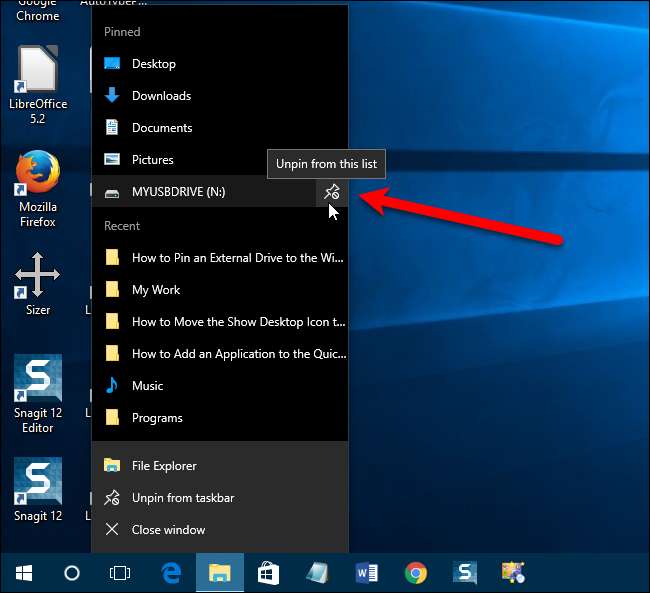
LIÊN QUAN: Cách gán một ký tự ổ đĩa liên tục cho ổ USB trong Windows
Với một giải pháp nhanh chóng, chúng tôi có thể thêm ổ đĩa dưới dạng biểu tượng vào Thanh tác vụ. Tuy nhiên, trước khi làm điều này, chúng ta cần gán một ký tự ổ đĩa liên tục cho ổ đĩa ngoài của chúng tôi . Chúng tôi sẽ thêm ký tự ổ đĩa vào biểu tượng ổ đĩa ngoài trên Thanh tác vụ, do đó, ký tự ổ đĩa đó cần giữ nguyên mỗi khi bạn kết nối ổ đĩa với PC của mình.
Sau khi bạn đã gán ký tự ổ đĩa cho ổ đĩa ngoài của mình, hãy nhấp chuột phải vào vùng trống trên màn hình và đi tới Mới> Tài liệu Văn bản.
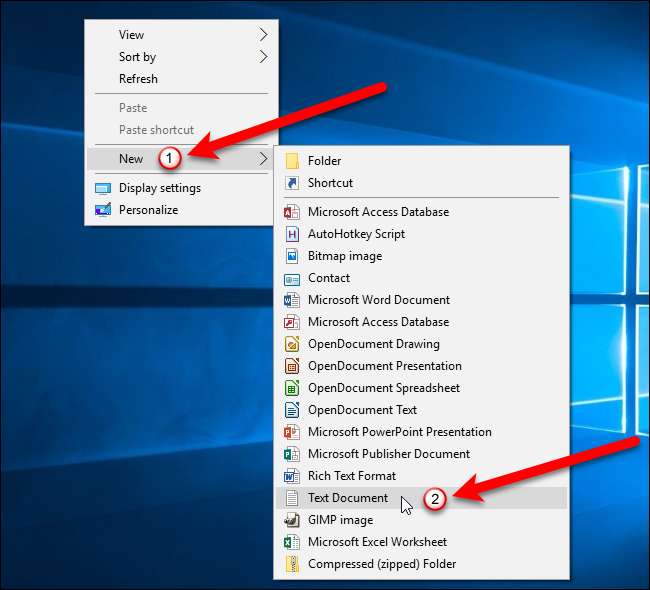
Sau đó, đặt tên tệp văn bản là bất kỳ thứ gì bạn muốn và thay đổi
.txt
mở rộng đến
.exe
. Trong ví dụ của chúng tôi, chúng tôi đang thêm ổ đĩa N: \ bên ngoài, vì vậy chúng tôi đặt tên nó là
Ổ N.exe
. Bấm phím Enter.
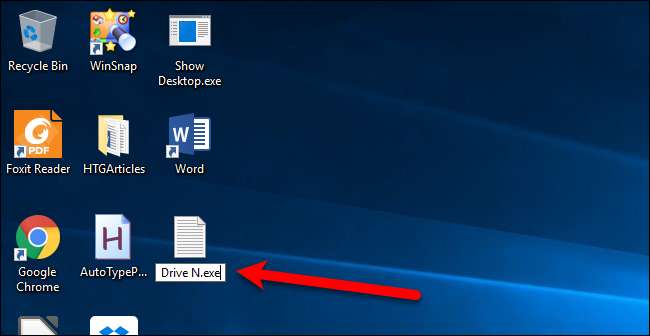
Sau khi nhấn Enter, bạn sẽ thấy một hộp thoại hỏi bạn có chắc chắn muốn thay đổi tiện ích mở rộng hay không. Nhấp vào nút “Có” để hoàn tất việc thay đổi tên trên tệp.
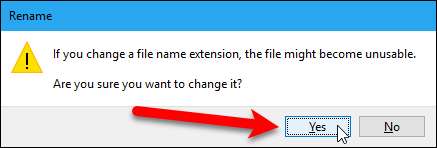
Bây giờ chúng ta có một tệp thực thi “dummy” (.exe) trên màn hình nền. Nhấp chuột phải vào tệp và chọn “Ghim vào thanh tác vụ” từ menu bật lên.

Biểu tượng của tệp được thêm vào Thanh tác vụ. Bây giờ, chúng tôi sẽ thêm ký tự ổ đĩa ổn định mà bạn đã gán cho ổ đĩa ngoài của mình vào các thuộc tính của biểu tượng. Nhấp chuột phải vào biểu tượng của tệp, nhấp chuột phải vào tên của tệp trên menu bật lên, sau đó chọn “Thuộc tính” từ menu bật lên thứ hai.

Trên tab Lối tắt trên hộp thoại Thuộc tính, thay đổi “Mục tiêu” thành ký tự ổ đĩa của ổ đĩa ngoài của bạn, chẳng hạn như
N: \
, và thay đổi "Start in" thành cùng một ký tự ổ đĩa, như được hiển thị trong hình ảnh bên dưới.
Nếu bạn muốn mở một thư mục cụ thể trên ổ đĩa ngoài bằng biểu tượng này, hãy nhập đường dẫn đến thư mục đó trong hộp Target và Start in, chẳng hạn
N: \ Công việc của tôi
. Bạn thực sự có thể sử dụng kỹ thuật này để thêm bất kỳ thư mục nào vào Thanh tác vụ. Điều chính cần nhớ là thay đổi Mục tiêu và Bắt đầu theo con đường chính xác.
Vẫn chưa đóng hộp thoại Thuộc tính. Khi đang ở trên hộp thoại này, chúng tôi muốn thay đổi biểu tượng thành biểu tượng thích hợp hơn như biểu tượng ổ cứng, vì vậy hãy nhấp vào nút “Thay đổi biểu tượng” trên tab Lối tắt.

LIÊN QUAN: Cách tùy chỉnh các biểu tượng của bạn trong Windows
Bạn có thể thấy một hộp thoại cảnh báo cho bạn biết rằng tệp không có biểu tượng. Tốt rồi. Nhấp vào nút “OK” để đóng hộp thoại đó. Nếu tệp không có biểu tượng, Windows sẽ tự động mở
shell32.dll
tập tin trong
% SystemRoot% \ System32 \
thư mục chứa rất nhiều biểu tượng mà bạn có thể chọn. Nhấp vào biểu tượng trong hộp “Chọn biểu tượng từ danh sách bên dưới” và nhấp vào OK.
Nếu bạn muốn thay đổi biểu tượng thành thứ gì đó không có trong Windows, hãy xem hướng dẫn của chúng tôi, Cách tùy chỉnh các biểu tượng của bạn trong Windows .

Biểu tượng trên thanh Taskbar không thay đổi ngay lập tức. Bạn cần phải khởi động lại explorer.exe để hiển thị biểu tượng đã chọn.
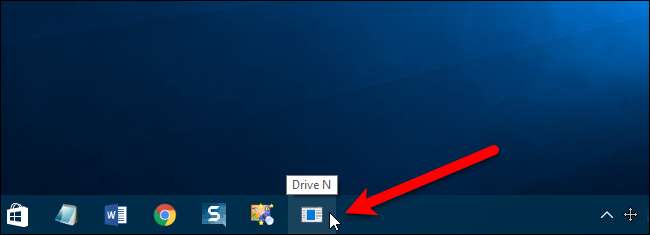
Bây giờ chúng ta có một biểu tượng ổ cứng thích hợp hơn và một phương pháp nhanh chóng để truy cập vào ổ đĩa ngoài của chúng ta.
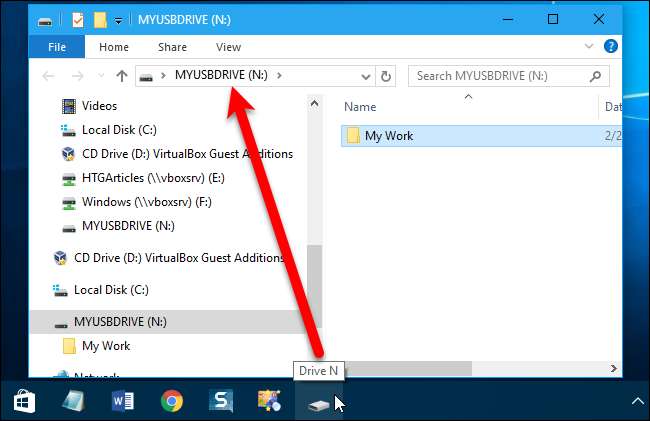
Mặc dù nó có vẻ giống như một phương pháp ngốc nghếch chỉ đơn giản là ghim ổ đĩa hoặc thư mục khác vào Thanh tác vụ, nhưng công việc xung quanh rất hiệu quả. Điều này sẽ cho phép bạn truy cập ổ đĩa ngoài chỉ với một cú nhấp chuột và tiết kiệm một vài bước trong việc điều hướng đến ổ đĩa đó.







